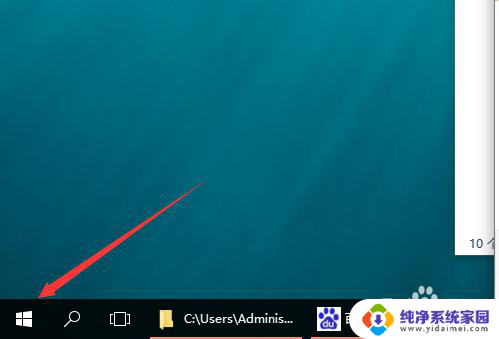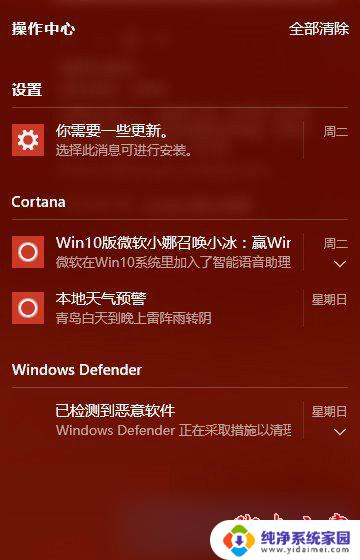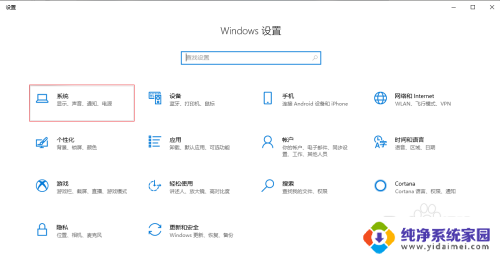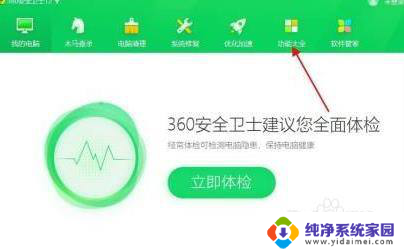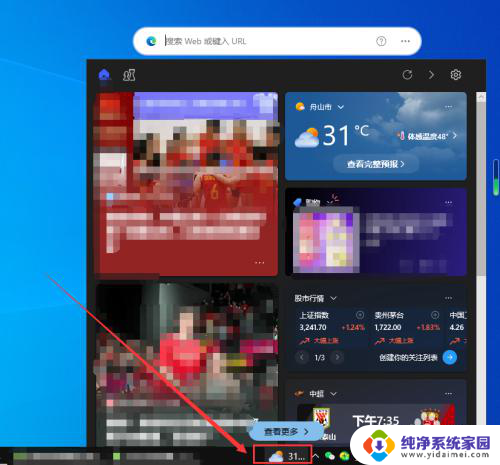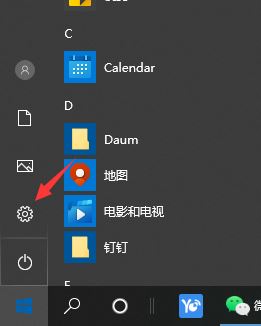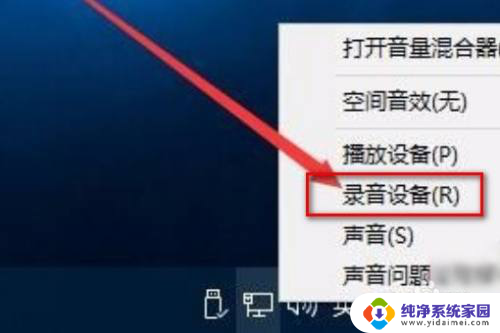win10右下角总是提醒 win10右下角通知关闭步骤
更新时间:2024-02-25 11:00:31作者:yang
在现代社会中电脑已经成为人们生活中不可或缺的工具,而作为全球最受欢迎的操作系统之一,Windows 10的出现为我们带来了更加便捷和高效的计算体验。随着我们使用Win10的过程中,我们可能会遇到一些不太方便的问题,比如右下角的通知提醒。这些弹窗通知可能会干扰我们的工作和娱乐,因此关闭它们成为了许多用户迫切希望解决的问题。下面我们将介绍一些简单的步骤,帮助您关闭Win10右下角的通知提醒,提升您的计算体验。
方法如下:
1.点击电脑左下方的“开始”
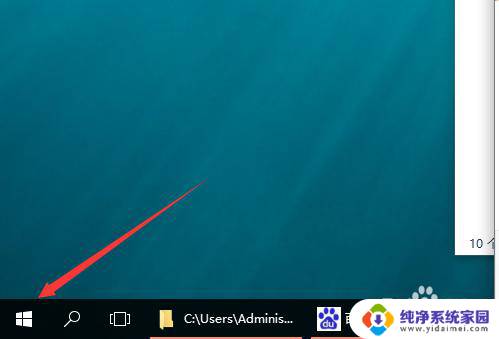
2.打开后选择列表中的“设置”
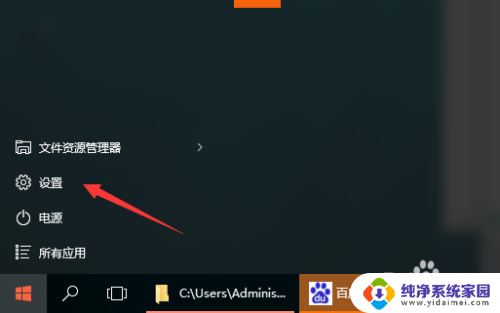
3.进入设置中心后点击第一个“系统”
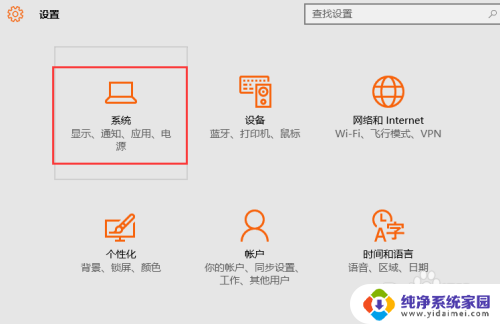
4.进入系统设置后选择左边的“通知和操作”
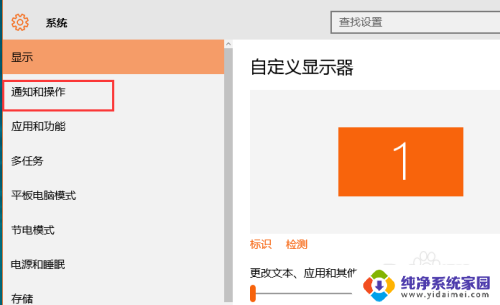
5.再点击右边的“启用或关闭系统图标”
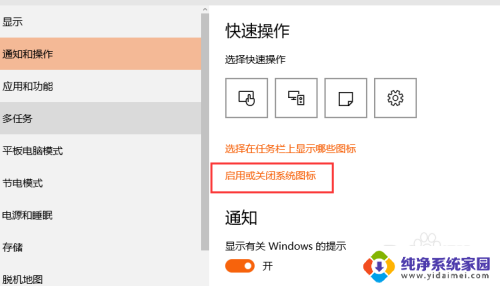
6.拉到最下方把“操作中心”关掉就可以了
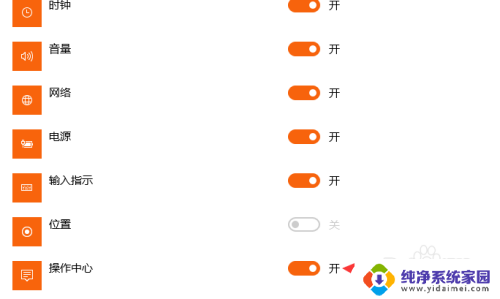
以上是win10右下角持续提醒的全部内容,如果您还不清楚,可以根据以上小编提供的方法来操作,希望能对大家有所帮助。